x
广告
简单几步轻松用ps制作泼墨效果海报!十分具有视觉冲击力!画面犹如一团团泼墨,大胆、随意的海报效果!简单粗暴,值得借鉴
首先文件打开,在ps中打开需要做泼墨效果的图片,ctrl+shift+u给图片去色杰喝况
 (资料图)
(资料图)
再复制图层(ctrl+j)低菌,打开曲线面板(ctrl+m),调节曲线让白的更白,黑的更黑
打开准备好的水墨晕染素材,新建组(如图红圈)将准备好的水墨晕染素材拖入新建的组中,再将组中的小眼睛点没
现在对复制的背景图层进行仗昆操作,菜单—选择—色彩范围,白色区域为选中范围,把需要的内容选择出来就好,点击确定,完成选区
对组进行操作,点上小眼睛,点击蒙版,在组里面新建一个图层,填充白色
把图层1副本的小眼睛消去,再把新建的白色图层拉到图层1副本之后,基本内容就完成了
现在对水墨晕染素材图层操作,复制水墨晕染素材图层,最后做颜色加深
ctrl+t调整图层角度,调好角度之后,对水墨晕染素材图层图像—调整—饱和度改变水墨晕染色彩,调整色彩
最后感觉不太合适还可以进行曲线调整,色彩调整





Copyright 2015-2022 亚太直播网版权所有 备案号:沪ICP备2020036824号-11 联系邮箱: 562 66 29@qq.com


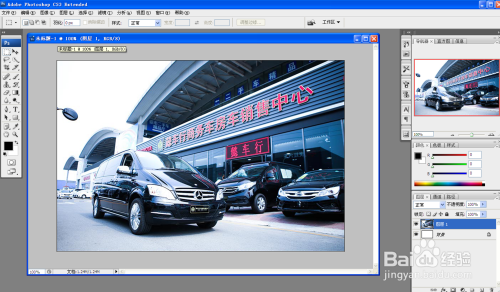
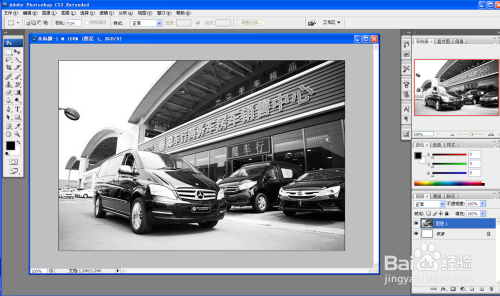
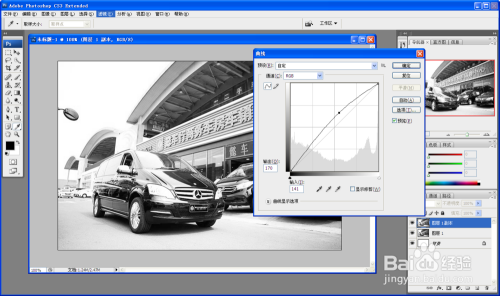
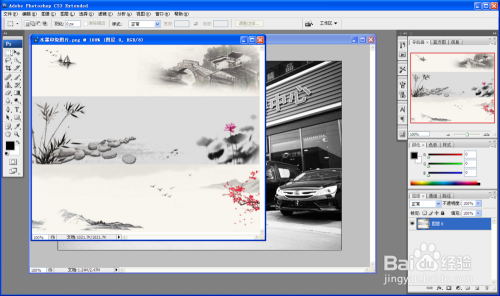
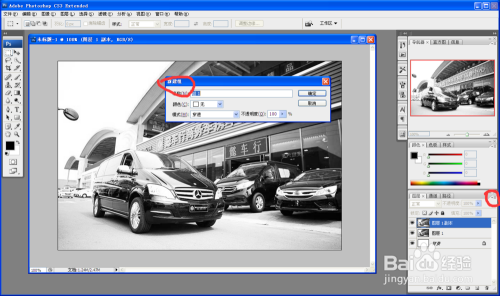



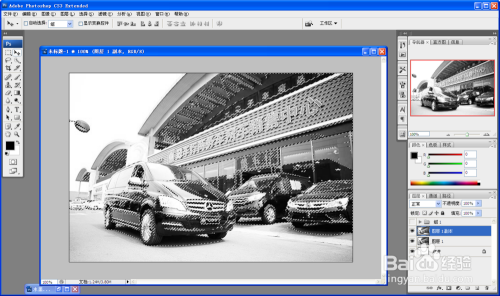

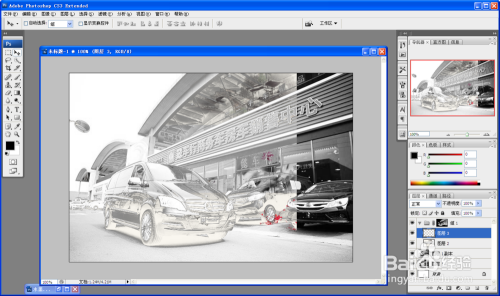


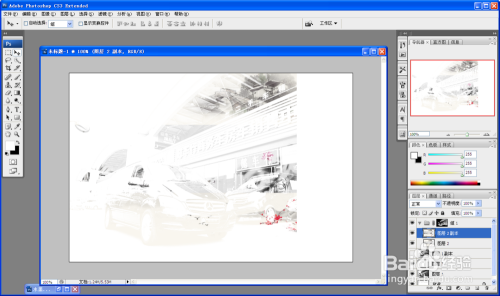
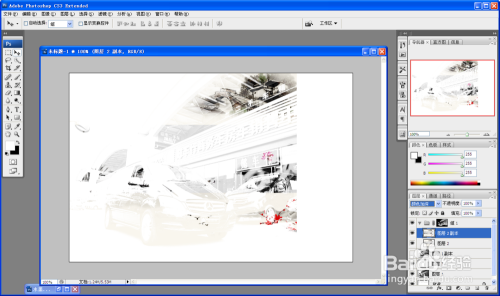

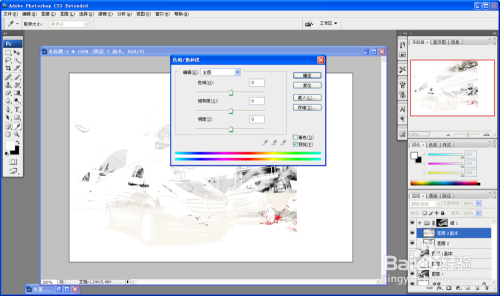
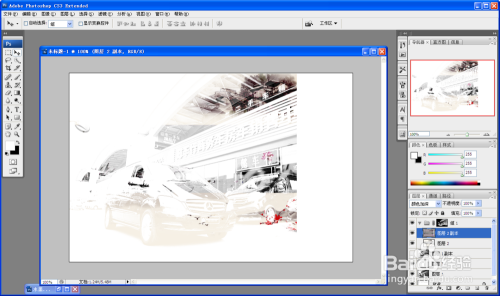
 END
END